docker部署java web系统
1.在root目录下创建一个路径test/app mkdir test && cd test&& mkdir app &&cd app
2.将apache-tomcat-7.0.29.tar.gz及jdk-7u25-linux-x64.tar.gz拷贝 到app目录下
3.解压两个tar.gz文件
|
1
|
tar -zxvf apache-tomcat-7.0.29.tar.gz tar -zxvf jdk-7u25-linux-x64.tar.gz |
4.对解压后的文件进行重命名
|
1
|
mv apache-tomcat-7.0.29 tomcat mv jdk-7u25-linux-x64 jdk |
5.在app目录下,制作dockerfile文件来创建镜像
|
1
|
touch dockerfile |
6.dockerfile文档内容及注解
-----------------------------dockerfile内容----------------------------------
|
1
2
3
4
5
6
7
8
9
10
11
12
13
14
15
16
17
18
19
20
21
22
23
24
25
26
27
28
29
30
31
32
33
34
35
36
|
#使用ubuntu:14.04作为基础镜像 from ubuntu:14.04#指定镜像创建者信息 maintainer test xxxx@xxx.com#创建日期 env refreshed_at 2017-2-15#切换镜像目录,进入/usr目录 workdir /usr#在/usr/下创建jdk目录,用来存放jdk文件 run mkdir jdk#在/usr/下创建tomcat目录,用来存放tomcat run mkdir tomcat#切换镜像的目录至/usr/jdk workdir /usr/jdk/#将宿主机的jdk目录下的文件拷至镜像的/usr/jdk目录下 add jdk /usr/jdk#切换镜像的目录至/usr/tomcat workdir /usr/tomcat#将宿主机的tomcat目录下的文件拷至镜像的/usr/tomcat目录下 add tomcat /usr/tomcat#设置环境变量 env java_home=/usr/jdk env java_bin=/usr/jdk/bin env path=$path:$java_home/bin env classpath=.:$java_home/lib/dt.jar:$java_home/lib/tools.jar#切换工作目录到root下 workdir /usr/tomcat/webapps/root#删除tomcat默认的项目文件 run rm -rf *#将自己的xxx.war系统添加到docker镜像中tomcat下的root目录下 add webapp /usr/tomcat/webapps/xxx.war#公布tomcat的8080端口 expose 8080#启动tomcat entrypoint ["../../bin/catalina.sh","run"] |
---------------------------------------------------------------------------------
7.通过dockerfile来创建镜像
命令:
|
1
2
|
docker build -t 镜像名称:标签 dockerfile位置docker build -t tms:1.0 . (.代表当前目录) |
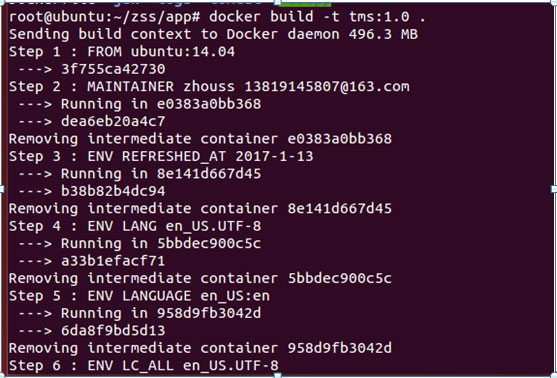
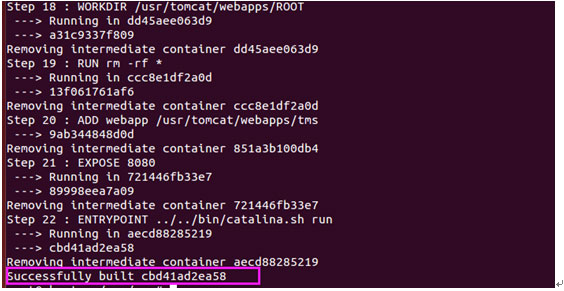
8.至此就把java web系统制作成一个image,通过docker images来验证
9.通过刚构建镜像来启动一个docker 容器
命令: docker run -d -p 宿主机映射端口:容器暴露端口 --name 容器名 镜像名称/镜像id
-d 参数: 后端启动模式
-p 参数: 宿主机端口与容器端口的映射
--name 参数: 给容器起个别名
|
1
|
docker run -d -p 8081:8080 --name 容器名称 镜像name:镜像tag |
10.通过docker ps -a来验证
以上就是本文的全部内容,希望对大家的学习有所帮助,也希望大家多多支持服务器之家。
原文链接:http://www.cnblogs.com/sishang/p/6402295.html


















